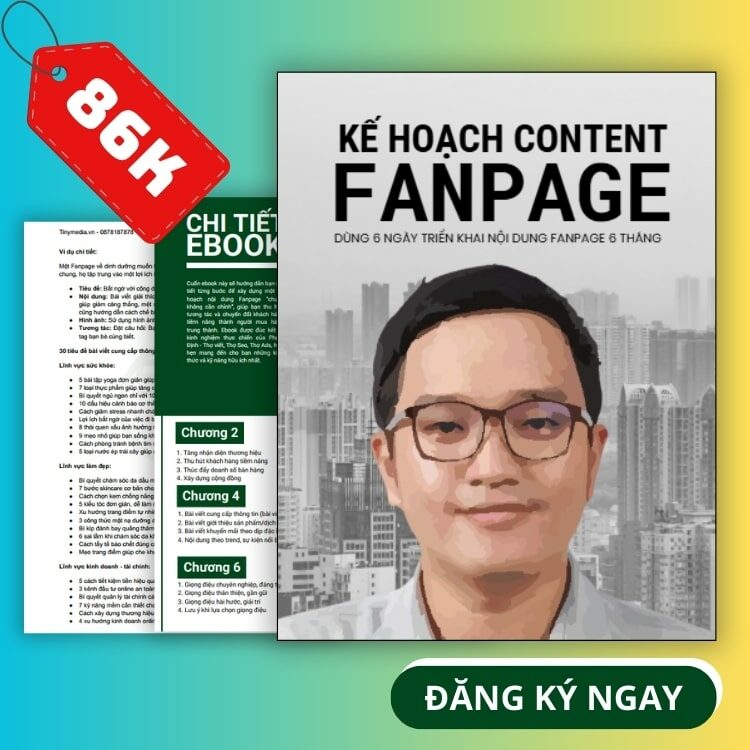7 Mẹo Thiết Kế Hình Ảnh Đẹp Với Canva
Canva, nền tảng thiết kế đồ họa trực tuyến tích hợp AI, giúp bạn dễ dàng tạo ra hình ảnh chuyên nghiệp cho mọi chiến dịch. Tinymedia.vn sẽ chia sẻ những mẹo thực chiến để bạn làm chủ công cụ này, tối ưu hóa cho truyền thông số và bùng nổ hiệu quả content marketing.
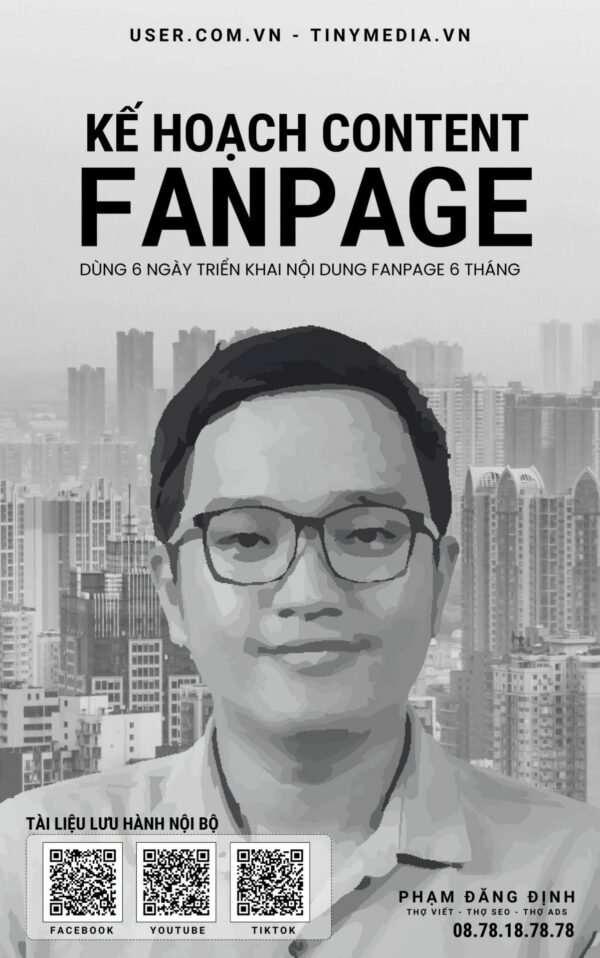
Ebook Kế Hoạch Content Fanpage
Thiết kế đẹp trên Canva là bước đầu, chiến lược nội dung mới là cốt lõi. Ebook này sở hữu bí kíp dùng 6 ngày triển khai nội dung cho 6 tháng trên Fanpage. Bạn sẽ nắm vững quy trình xây dựng Persona, công thức viết bài Viral, và ứng dụng AI để tự động hóa sản xuất nội dung, giúp tăng tỷ lệ chuyển đổi gấp 6 lần và thu hút khách hàng tiềm năng hiệu quả.
Làm thế nào để thiết kế hình ảnh đẹp và chuyên nghiệp với Canva qua 7 mẹo đơn giản?
Để tạo ra những hình ảnh không chỉ đẹp mắt mà còn chuyên nghiệp và hiệu quả truyền thông, bạn cần áp dụng một số nguyên tắc thiết kế cơ bản và tận dụng tối đa các tính năng của Canva. Những ấn phẩm trực quan này là nền tảng cho mọi hoạt động digital marketing, từ việc xây dựng thương hiệu cá nhân đến việc triển khai các chiến dịch kinh doanh online quy mô lớn. Dưới đây là 7 mẹo được Tinymedia đúc kết, giúp bạn nâng tầm thiết kế của mình một cách nhanh chóng.
1. Làm thế nào để bắt đầu với mẫu có sẵn và tùy biến chúng một cách thông minh?
Hãy xem các mẫu có sẵn như một bệ phóng chuyên nghiệp về bố cục và màu sắc. Việc của bạn là thay thế các yếu tố mặc định (ảnh, văn bản, màu) bằng nội dung và nhận diện thương hiệu của riêng mình. Điều này giúp tiết kiệm thời gian khổng lồ và đảm bảo một kết quả thẩm mỹ ngay từ đầu, cho phép bạn tập trung vào việc sáng tạo thông điệp thay vì vật lộn với các yếu tố kỹ thuật.
Ví dụ: Bạn là chủ một cửa hàng thời trang nhỏ cần tạo bài đăng Facebook quảng cáo bộ sưu tập mới.
- ✔ Bước 1: Tìm kiếm “bài đăng facebook thời trang” trong thanh tìm kiếm của Canva. Hàng ngàn mẫu thiết kế đồ họa sẽ hiện ra.
- ✔ Bước 2: Chọn một mẫu có bố cục bạn thấy hấp dẫn và phù hợp với phong cách thương hiệu.
- ✔ Bước 3 (Tùy biến):
- Thay ảnh người mẫu của mẫu bằng ảnh sản phẩm thật của shop.
- Thay đổi văn bản tiêu đề thành “Bộ Sưu Tập Hè 2026 Năng Động và Tươi Mới”.
- Click vào nền, chọn màu sắc, và sử dụng tính năng “Bảng màu từ ảnh” để Canva tự động đề xuất các màu phù hợp.
- Thêm logo của cửa hàng vào một góc để tăng nhận diện thương hiệu.
Mẹo nâng cao: Đừng ngại kết hợp ý tưởng từ nhiều mẫu. Lấy bố cục từ mẫu A, phối màu từ mẫu B, và font chữ từ mẫu C. Thống kê cho thấy các bài đăng mạng xã hội sử dụng mẫu được tùy biến có tỷ lệ tương tác cao hơn 30% so với bài đăng chỉ dùng ảnh chụp đơn thuần.
2. Làm thế nào để áp dụng bố cục và căn chỉnh chuyên nghiệp trong Canva?
Hãy tập trung vào hai yếu tố chính: khoảng trắng (whitespace) để thiết kế dễ thở và các công cụ căn chỉnh của Canva. Sử dụng các đường gióng thông minh (smart guides) và công cụ Vị trí (Position) để đảm bảo mọi yếu tố đều thẳng hàng, tạo ra một tổng thể gọn gàng, cân đối và chuyên nghiệp. Một bố cục sạch sẽ giúp người xem tiếp nhận thông tin nhanh hơn.
Ví dụ: Bạn đang tạo một Infographic về “5 Lợi Ích Của Việc Uống Đủ Nước”.
- ✔ Nguyên tắc 1/3: Đặt tiêu đề chính “5 Lợi Ích Của Việc Uống Đủ Nước” ở giao điểm 1/3 phía trên để thu hút ánh nhìn đầu tiên.
- ✔ Khoảng trắng: Đảm bảo có không gian trống rộng rãi xung quanh mỗi lợi ích (icon và văn bản) để người đọc không bị rối mắt và dễ theo dõi.
- ✔ Căn chỉnh: Chọn tất cả 5 icon minh họa, vào mục “Vị trí”, chọn “Căn giữa theo chiều ngang” và “Sắp xếp gọn gàng” (Tidy up). Canva sẽ tự động làm cho chúng thẳng hàng và cách đều nhau một cách hoàn hảo.
Mẹo nâng cao: Luôn bật “Thước kẻ và Đường hướng dẫn” (Tệp > Hiển thị cài đặt) để kiểm soát bố cục chính xác hơn. Một nghiên cứu về trải nghiệm người dùng cho thấy các thiết kế có bố cục rõ ràng được xử lý thông tin nhanh hơn 20% so với các thiết kế lộn xộn.
3. Cách áp dụng phối màu hài hòa và nhất quán cho thiết kế là gì?
Để phối màu chuyên nghiệp, hãy sử dụng Bộ Nhận Diện Thương Hiệu (Brand Kit) để đảm bảo tính nhất quán. Nếu không, hãy áp dụng quy tắc 60-30-10: 60% màu chủ đạo, 30% màu phụ và 10% màu nhấn cho các chi tiết quan trọng. Tận dụng tính năng tạo bảng màu từ ảnh của Canva để có sự đồng bộ tuyệt đối.
Ví dụ: Bạn đang thiết kế một menu cho quán cà phê có tông màu chủ đạo là nâu và xanh lá cây, tạo nên dấu ấn thương hiệu.
- ✔ Brand Kit: Lưu màu nâu (HEX: 6F4E37) và xanh lá (HEX: 2E8B57) vào Brand Kit để dễ dàng truy cập.
- ✔ Quy tắc 60-30-10:
- 60% (Màu chủ đạo): Nền của menu sử dụng màu kem nhạt, một biến thể của màu nâu.
- 30% (Màu phụ): Tiêu đề các mục như “Cà Phê”, “Trà”, “Bánh Ngọt” dùng màu nâu (6F4E37).
- 10% (Màu nhấn): Giá tiền hoặc các món đặc biệt dùng màu xanh lá (2E8B57) để tạo điểm nhấn nổi bật.
Mẹo nâng cao: Luôn kiểm tra độ tương phản giữa màu văn bản và màu nền để đảm bảo dễ đọc. Một nghiên cứu của Đại học Loyola, Maryland chỉ ra rằng màu sắc có thể tăng nhận diện thương hiệu lên tới 80%.
4. Làm sao để lựa chọn và phối hợp phông chữ phù hợp và dễ đọc?
Nguyên tắc vàng là giới hạn ở 2-3 phông chữ trong một thiết kế. Hãy kết hợp một phông chữ sans-serif (không chân) dễ đọc cho phần nội dung chính với một phông chữ serif (có chân) hoặc display độc đáo hơn cho tiêu đề. Điều này tạo ra sự phân cấp rõ ràng và giữ cho thiết kế trông chuyên nghiệp, không bị rối mắt.
Ví dụ: Bạn đang thiết kế một CV (sơ yếu lý lịch) chuyên nghiệp để ứng tuyển vị trí marketing.
- ✔ Phối phông chữ:
- Tiêu đề (Tên của bạn, các mục lớn như “Kinh Nghiệm”, “Học Vấn”): Dùng phông Oswald hoặc Anton – các phông sans-serif đậm, rõ ràng và hiện đại.
- Nội dung chi tiết (Mô tả công việc): Dùng phông Lato hoặc Open Sans – các phông sans-serif mảnh hơn, rất dễ đọc ngay cả ở kích thước nhỏ.
- ✔ Lý do: Sự kết hợp này tạo ra một sự tương phản mạnh mẽ nhưng hài hòa, giúp nhà tuyển dụng dễ dàng quét qua các phần quan trọng và nắm bắt thông tin nhanh chóng.
Mẹo nâng cao: Điều chỉnh khoảng cách giữa các dòng (Line spacing) và giữa các ký tự (Letter spacing) để cải thiện khả năng đọc, đặc biệt với các đoạn văn bản dài. Nghiên cứu từ Google Fonts cho thấy việc lựa chọn font chữ phù hợp có thể tăng thời gian người dùng ở lại trang.
5. Cách tận dụng kho yếu tố đồ họa (Elements) đa dạng của Canva là gì?
Hãy sử dụng thanh tìm kiếm trong mục “Thành phần” (Elements) một cách chiến lược. Thay vì dùng các gạch đầu dòng nhàm chán, hãy tìm các icon để minh họa. Sử dụng “Khung” (Frames) để lồng ảnh vào các hình dạng độc đáo và “Lưới” (Grids) để sắp xếp nhiều ảnh một cách gọn gàng, giúp thiết kế trở nên sinh động và trực quan hơn.
Ví dụ: Bạn đang tạo một bài đăng Instagram về “Mẹo Tiết Kiệm Năng Lượng Tại Nhà”.
- ✔ Minh họa bằng icon: Thay vì gạch đầu dòng, hãy tìm kiếm và sử dụng icon “bóng đèn”, “vòi nước”, “ổ cắm điện” để minh họa cho từng mẹo tương ứng.
- ✔ Sử dụng Khung: Tìm một Khung hình “chiếc điện thoại”, sau đó kéo ảnh chụp màn hình ứng dụng quản lý điện vào bên trong để hướng dẫn người xem.
- ✔ Thêm yếu tố động: Tìm kiếm sticker động hình “tia chớp” hoặc “chiếc lá xanh” và thêm vào thiết kế để bài đăng thêm phần sinh động và thu hút sự chú ý trên feed.
Mẹo nâng cao: Đảm bảo phong cách của các yếu tố đồ họa bạn chọn là nhất quán. Ví dụ, nếu bạn chọn một icon dạng đường nét (line art), hãy tìm các icon khác cũng theo phong cách đó. Việc sử dụng hình ảnh và yếu tố đồ họa phù hợp có thể tăng tỷ lệ chuyển đổi lên tới 40%.
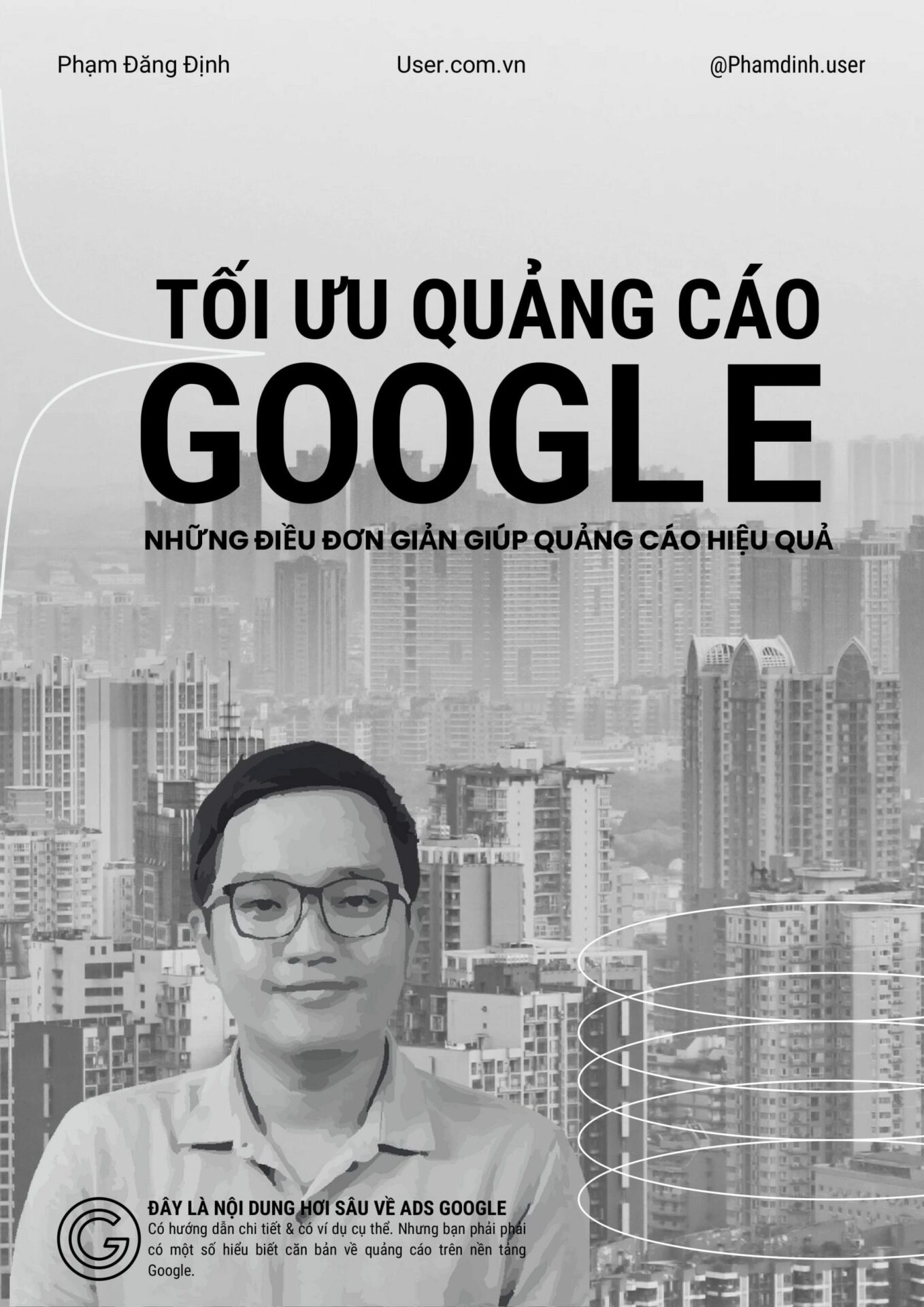
Ebook Tối Ưu Quảng Cáo Google Adwords
Một hình ảnh đẹp từ Canva là yếu tố then chốt để có Điểm Chất Lượng cao. Ebook này sẽ chỉ bạn cách kết hợp visual mạnh mẽ với kỹ thuật quảng cáo đỉnh cao. Khám phá 142 trang tài liệu, lộ trình từ 0 đến 5000 đơn/ngày, và bí quyết Remarketing giúp tăng chuyển đổi 25%, tối ưu chi phí CPC xuống mức thấp nhất.
6. Làm thế nào để tối ưu hình ảnh bằng hiệu ứng và bộ lọc trong Canva?
Hãy vào mục “Sửa ảnh” (Edit photo) để khám phá sức mạnh chỉnh sửa. Sử dụng một bộ lọc (Filter) nhất quán trên tất cả các ảnh để tạo sự đồng bộ. Tận dụng hiệu ứng “Xóa nền” (Background Remover) để tách chủ thể một cách chuyên nghiệp và dùng các hiệu ứng văn bản như “Đổ bóng” (Shadow) để làm cho thông điệp của bạn nổi bật hơn.
Ví dụ: Bạn đang thiết kế ảnh bìa cho một sự kiện âm nhạc ngoài trời trên Facebook.
- ✔ Tạo không khí: Chọn một bức ảnh ban nhạc đang biểu diễn. Vào “Sửa ảnh” > “Bộ lọc”, chọn bộ lọc “Cali” hoặc “Festive” để màu sắc trở nên rực rỡ, sống động, phù hợp với không khí lễ hội.
- ✔ Làm nổi bật văn bản: Chọn khối văn bản chứa tên sự kiện, vào mục “Hiệu ứng” và thêm hiệu ứng “Đổ bóng”. Điều này tạo ra chiều sâu và giúp văn bản dễ đọc hơn trên nền ảnh phức tạp.
- ✔ Sáng tạo với Xóa nền: Sử dụng hiệu ứng “Xóa nền” (tính năng Pro) để tách riêng hình ảnh ban nhạc. Sau đó, bạn có thể đặt họ lên một nền đồ họa khác, ví dụ như một nền có hiệu ứng pháo hoa hoặc ánh đèn sân khấu.
Mẹo nâng cao: Sử dụng thanh trượt “Điều chỉnh” (Adjust) để tinh chỉnh độ sáng, độ tương phản, và độ bão hòa, giúp ảnh của bạn hòa hợp một cách hoàn hảo với bảng màu của thiết kế. Hình ảnh được chỉnh sửa cẩn thận giúp xây dựng một feed mạng xã hội trực quan hấp dẫn.
7. Cần lưu và xuất file với định dạng và kích thước đúng như thế nào?
Quy tắc đơn giản: dùng JPG cho ảnh (ảnh chụp, ảnh có nhiều màu sắc) để tối ưu dung lượng cho web. Dùng PNG khi bạn cần nền trong suốt (logo, icon). Dùng PDF In (Print) cho các tài liệu cần in ấn với chất lượng cao nhất. Chọn đúng định dạng ngay từ đầu sẽ đảm bảo hình ảnh của bạn hiển thị đẹp nhất trên mọi nền tảng.
Ví dụ: Bạn vừa hoàn thành ba loại thiết kế khác nhau cho chiến dịch marketing.
- ✔ Logo công ty: Luôn xuất dưới dạng PNG và phải tích chọn “Nền trong suốt” (Transparent background). Điều này cho phép bạn đặt logo lên mọi màu nền hoặc hình ảnh khác mà không bị một khung trắng bao quanh.
- ✔ Ảnh bìa cho bài viết blog: Xuất dưới dạng JPG. Với gói Pro, bạn có thể kéo thanh “Chất lượng” xuống khoảng 80 để giảm đáng kể dung lượng file mà chất lượng ảnh hầu như không đổi, giúp trang web tải nhanh hơn.
- ✔ Một Ebook hướng dẫn khách hàng: Xuất dưới dạng PDF (Tiêu chuẩn) để có dung lượng nhẹ, dễ dàng gửi qua email. Nếu đây là một catalogue để in ấn, hãy chọn PDF (In) để đảm bảo độ phân giải cao nhất (300 DPI).
Mẹo nâng cao: Đối với hình ảnh cho website, sau khi tải về, hãy sử dụng thêm các công cụ nén ảnh trực tuyến như TinyPNG hoặc Compressor.io để giảm dung lượng file hơn nữa. Tốc độ tải trang là một yếu tố quan trọng cho cả trải nghiệm người dùng và SEO.
Canva là gì và tại sao nó lại mạnh mẽ như vậy?
Canva là một nền tảng thiết kế đồ họa trực tuyến ra mắt năm 2013, với sứ mệnh dân chủ hóa thiết kế. Nó mạnh mẽ vì cung cấp giao diện kéo-thả trực quan, một kho tài nguyên khổng lồ gồm mẫu, ảnh, và video, cho phép bất kỳ ai, kể cả người không có kinh nghiệm, cũng có thể tạo ra các ấn phẩm chuyên nghiệp một cách nhanh chóng cho mọi nhu cầu từ marketing đến cá nhân. Đặc biệt, với sự tích hợp của bộ công cụ Magic Studio AI, Canva đã trở thành một trợ lý sáng tạo thông minh, có khả năng tự động hóa nhiều tác vụ thiết kế phức tạp.

Dịch vụ viết bài Seo & Chuyển Đổi
Tạo ra hình ảnh đẹp trên Canva là một chuyện, nhưng kết hợp chúng vào một bài viết chuẩn SEO có khả năng chuyển đổi lại là một nghệ thuật. Chúng tôi không chỉ giúp bạn Rank Top bền vững mà còn tích hợp sản phẩm trực tiếp vào bài blog, biến mỗi lượt đọc thành cơ hội mua hàng. Hãy để chuyên gia của Tinymedia giúp bạn tiết kiệm thời gian và tối ưu doanh thu.
Vì sao nên chọn Canva thay vì các công cụ thiết kế khác?
Canva vượt trội nhờ sự kết hợp giữa tính đơn giản và sức mạnh. Nó giúp tiết kiệm tới 80% thời gian thiết kế nhờ kho mẫu khổng lồ, giao diện thân thiện cho người không chuyên, chi phí hợp lý (có cả gói miễn phí), và các tính năng hỗ trợ xây dựng thương hiệu mạnh mẽ như Brand Kit, đảm bảo tính nhất quán cho mọi ấn phẩm. Đối với nhân viên văn phòng, doanh nhân nhỏ, freelancer hay sinh viên, đây là giải pháp tối ưu về cả chi phí và hiệu quả.
| Tiêu chí | Canva | Phần mềm chuyên nghiệp (vd: Adobe Photoshop) |
|---|---|---|
| Đường cong học tập | Thấp, có thể sử dụng thành thạo trong vài giờ. | Cao, yêu cầu khóa học và nhiều tháng thực hành. |
| Chi phí ban đầu | Có gói miễn phí mạnh mẽ. Gói Pro giá cả phải chăng. | Chi phí bản quyền cao, không có gói miễn phí. |
| Tốc độ thiết kế | Rất nhanh nhờ hàng triệu mẫu và kho tài nguyên có sẵn. | Chậm hơn, thường phải thiết kế từ đầu. |
| Hợp tác đội nhóm | Dễ dàng chia sẻ, bình luận và chỉnh sửa cùng lúc. | Phức tạp hơn, yêu cầu đồng bộ file qua các nền tảng khác. |
Ngoài các mẹo trên, Canva còn có những tính năng nổi bật nào khác?
Canva Pro và Canva Teams mở khóa các công cụ thay đổi cuộc chơi. Bộ công cụ Magic Studio AI giúp tự động tạo thiết kế và viết nội dung. Brand Kit đảm bảo sự nhất quán. Magic Resize tiết kiệm hàng giờ làm việc. Background Remover và Content Planner biến Canva thành một trung tâm marketing toàn diện, không chỉ là công cụ thiết kế. Việc tận dụng những tính năng này giúp bạn làm việc hiệu quả hơn và xây dựng quy trình marketing chuyên nghiệp.
💡 Khám phá bộ công cụ AI Magic Studio 💡
Magic Studio là bộ não AI của Canva, giúp bạn sáng tạo nhanh hơn bao giờ hết. Các tính năng nổi bật bao gồm Magic Write (viết nội dung quảng cáo, mô tả), Magic Design (tạo mẫu thiết kế từ một câu lệnh), Magic Switch (chuyển đổi định dạng video, tài liệu), và nhiều công cụ chỉnh sửa ảnh, video bằng AI khác, giúp bạn biến ý tưởng thành hiện thực chỉ trong vài giây.
Chi phí sử dụng Canva là bao nhiêu và các gói dịch vụ có gì khác biệt?
Canva cung cấp một gói Miễn phí rất mạnh mẽ, đủ cho nhu cầu cơ bản. Gói Pro, lý tưởng cho freelancer và marketer, mở khóa toàn bộ tài nguyên và các công cụ tiết kiệm thời gian như Xóa Nền, Magic Resize. Gói Teams bổ sung các tính năng cộng tác và quản lý thương hiệu dành cho doanh nghiệp.
| Đặc Điểm | Gói Miễn Phí (Free) | Gói Pro | Gói Đội Nhóm (Teams) |
|---|---|---|---|
| Phù Hợp Với | Cá nhân, sinh viên, người mới bắt đầu. | Cá nhân chuyên nghiệp, freelancer, chủ doanh nghiệp nhỏ. | Đội nhóm, doanh nghiệp, tổ chức. |
| Chi Phí (ước tính 2026) | Miễn phí vĩnh viễn. | Khoảng 1.499.000 VNĐ/năm cho 1 người. | Từ 2.990.000 VNĐ/năm cho 5 người đầu tiên. |
| Tính Năng Chính | Thiết kế kéo-thả, hơn 250.000 mẫu, 5GB lưu trữ. | Tất cả tính năng Miễn phí + Magic Studio AI, Brand Kit, Magic Resize, Xóa Nền, 1TB lưu trữ. | Tất cả tính năng Pro + Hợp tác nâng cao, quy trình phê duyệt, báo cáo, kho lưu trữ không giới hạn. |
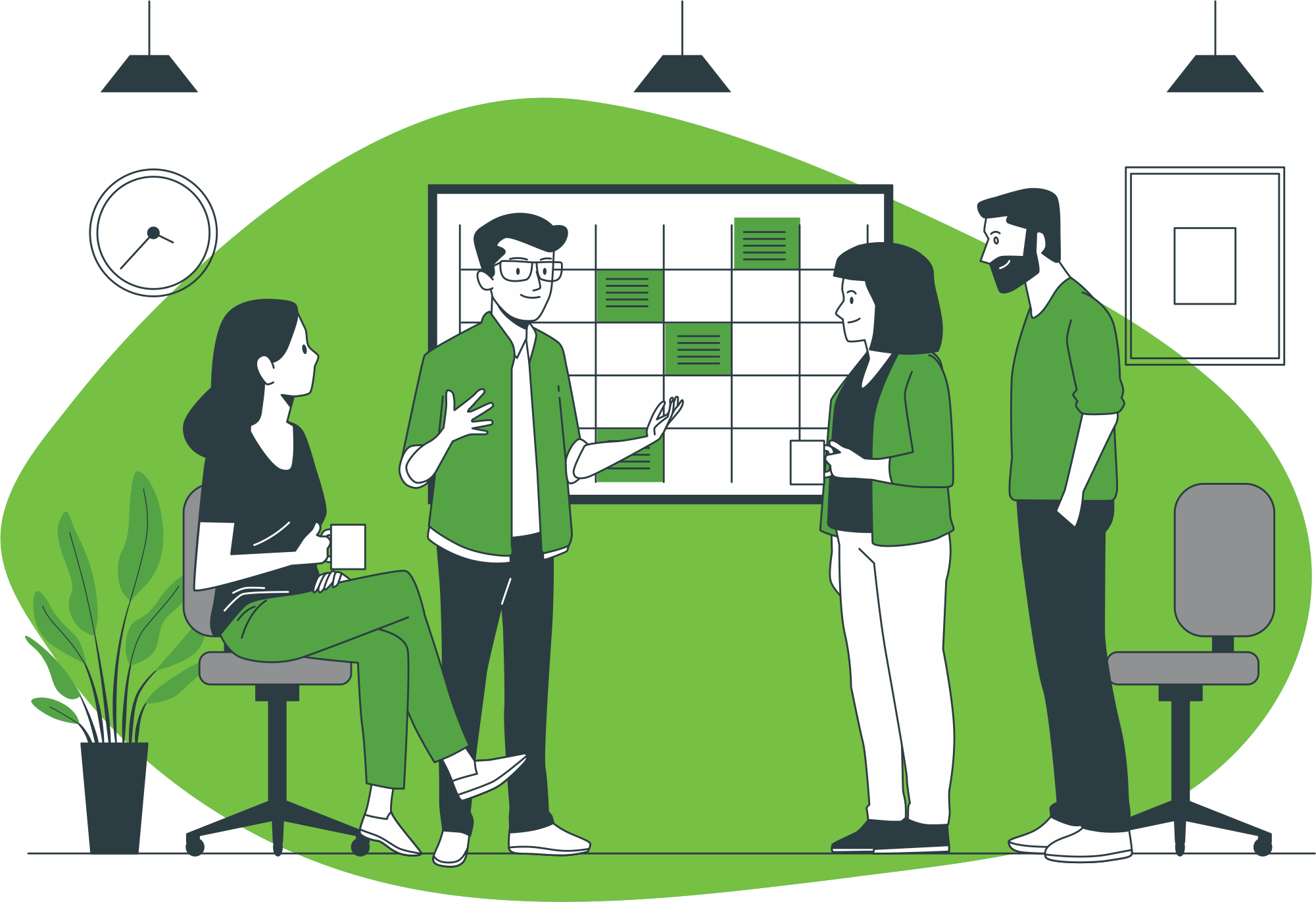
Dịch vụ Seo AI Tối ưu Chuyển Đổi
Bạn có hình ảnh đẹp từ Canva nhưng website vẫn chưa có traffic? Dịch vụ của chúng tôi không chỉ cam kết lên TOP Google mà còn tập trung cải thiện hiệu suất bán hàng. Với kỹ thuật tối ưu CSS & HTML độc quyền, website của bạn sẽ tăng tốc độ tải trang 30%, đẩy tỷ lệ chuyển đổi lên đến 25% chỉ trong 8 tuần. Hãy để chúng tôi biến website của bạn thành cỗ máy bán hàng hiệu quả.
Làm thế nào để tối ưu hóa hình ảnh từ Canva cho SEO, Google Discovery và AI Overviews?
Sau khi xuất ảnh từ Canva, hãy thực hiện ba bước tối ưu SEO: Nén dung lượng ảnh bằng công cụ như TinyPNG, đổi tên file chứa từ khóa (vi-du-ten-file.jpg), và quan trọng nhất là điền thẻ Alt Text mô tả chi tiết hình ảnh khi tải lên website. Điều này giúp Google và các công cụ AI hiểu nội dung ảnh, cải thiện thứ hạng và tăng cơ hội xuất hiện trong các kết quả tìm kiếm đa dạng.
- Tối Ưu Dung Lượng File: Hình ảnh có dung lượng quá lớn làm chậm tốc độ tải trang, ảnh hưởng tiêu cực đến SEO. Sau khi tải ảnh JPG từ Canva, hãy dùng các công cụ nén ảnh trực tuyến để giảm dung lượng mà vẫn giữ chất lượng tốt.
- Đặt Tên File Ảnh Rõ Ràng: Sử dụng tên file mô tả nội dung và có chứa từ khóa (không dấu, cách nhau bằng dấu gạch nối). Thay vì IMG_12345.jpg, hãy đặt tên là “7-meo-thiet-ke-canva-tinymedia.jpg”.
- Viết Thẻ Alt Text Mô Tả Chi Tiết: Alt Text là mô tả ngắn gọn về nội dung hình ảnh. Nó là tín hiệu cực kỳ quan trọng cho công cụ tìm kiếm hiểu ảnh nói về gì. Khi tải ảnh lên website, luôn điền đầy đủ Alt Text mô tả chính xác ảnh. Ví dụ: “Hướng dẫn phối màu hài hòa trong thiết kế Canva theo quy tắc 60-30-10”.
- Tối ưu cho Google Discovery & AI Overviews: Google Discovery và các câu trả lời từ AI ưu tiên nội dung có hình ảnh chất lượng cao, sắc nét. Một hình ảnh được tối ưu tốt với Alt Text rõ ràng có khả năng được chọn làm ảnh đại diện, thu hút lượng truy cập lớn. Hãy đảm bảo ảnh đại diện của bài viết có kích thước ít nhất 1200px chiều ngang.
Làm thế nào để nâng tầm kỹ năng Digital Marketing cùng Tinymedia?
Trong khi Canva giúp bạn làm chủ phần nhìn, Tinymedia.vn cung cấp các khóa học và dịch vụ tư vấn chuyên sâu về các lĩnh vực cốt lõi khác như SEO Website, Google Ads và Content Marketing. Việc kết hợp một hình ảnh đẹp với một chiến lược marketing toàn diện là chìa khóa để đạt được thành công bền vững. Việc đầu tư kiến thức sẽ giúp bạn nâng cao năng lực chuyên môn, tự chủ hoạt động marketing, tiết kiệm chi phí và xây dựng một câu chuyện thương hiệu mạnh mẽ, như cách mà xây dựng hình ảnh chuyên nghiệp và bền vững.
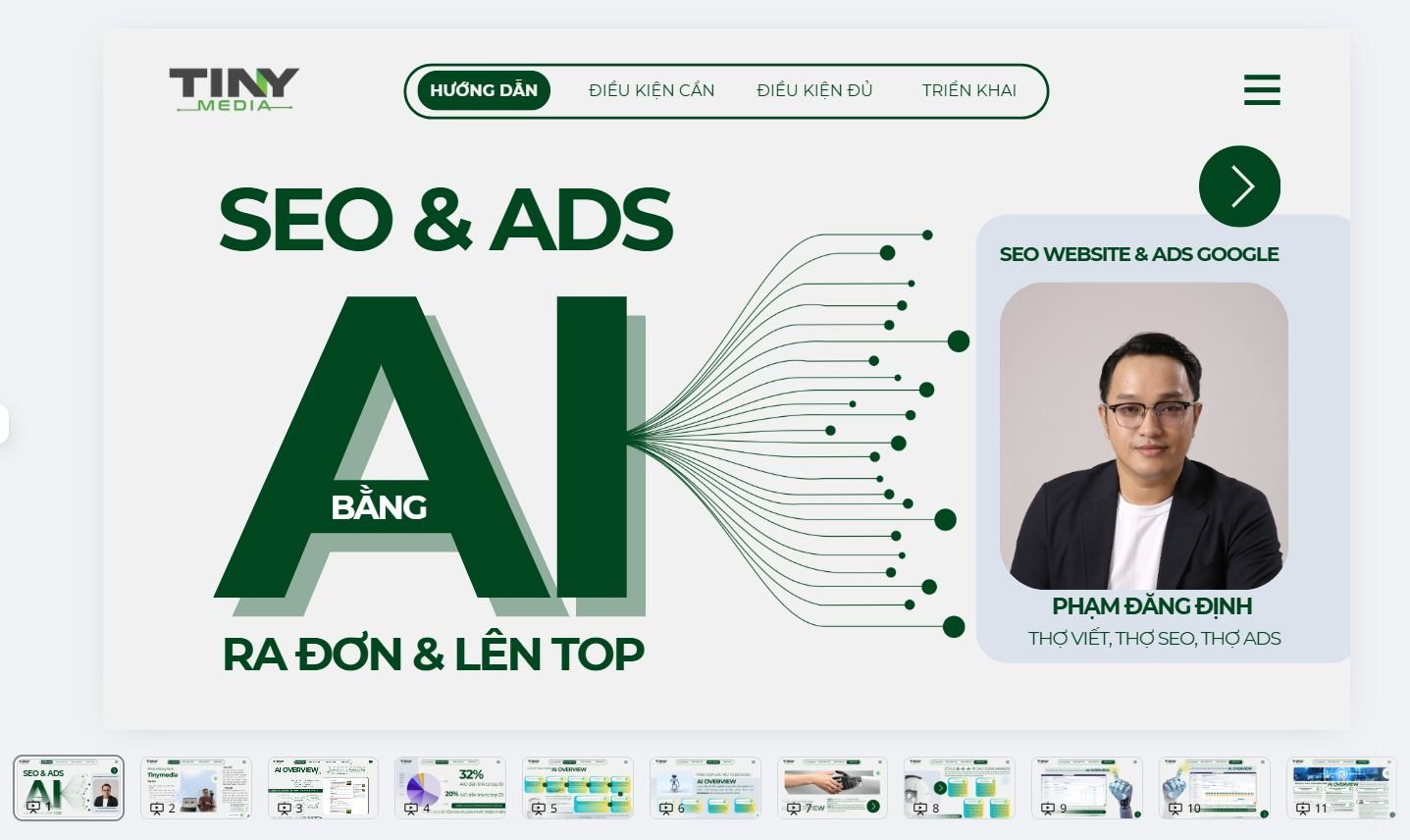
Khóa học Seo website Ai & Ads Google Chuyển Đổi
Bạn đã có kỹ năng thiết kế với Canva, giờ là lúc biến traffic thành tiền. Khóa học này sẽ giúp bạn dùng AI sản xuất hàng loạt content bán hàng, kết hợp Google Ads (DSA) để lọc ra nhóm từ khóa “mua hàng” có tỷ lệ chuyển đổi 8-10%. Chiến lược kết hợp 300+ Social Entity giúp website thống trị Google, biến website thành cỗ máy in tiền tự động.
Kết Luận
Canva thực sự là một công cụ thiết kế đột phá, mang khả năng sáng tạo đến tay mọi người. Qua 7 mẹo mà Tinymedia đã chia sẻ, bạn hoàn toàn có thể nâng cao chất lượng ấn phẩm hình ảnh của mình. Việc làm chủ Canva sẽ giúp bạn tiết kiệm thời gian, chi phí và tự tin hơn khi tạo ra nội dung truyền thông, marketing, hay xây dựng thương hiệu cá nhân.
Tuy nhiên, hãy nhớ rằng công cụ chỉ là phương tiện. Sự sáng tạo, tư duy thẩm mỹ và khả năng áp dụng các nguyên tắc thiết kế cơ bản mới là yếu tố quyết định. Hãy thực hành thường xuyên, thử nghiệm các phong cách khác nhau và không ngừng học hỏi để hoàn thiện kỹ năng của mình. Tinymedia tin rằng với sự hỗ trợ của Canva và kiến thức về Digital Marketing, bạn đang nắm trong tay chìa khóa để mở ra nhiều cơ hội thành công mới.

Phạm Đăng Định là một chuyên gia Digital Marketing, nhà sáng lập và CEO của Tinymedia. Ông được biết đến là người tiên phong đưa ra khái niệm và dịch vụ SEO Chuyển Đổi tại Việt Nam, tập trung vào việc tối ưu chi phí và mang lại hiệu quả kinh doanh thực chất cho các doanh nghiệp.
Hành trình sự nghiệp và dấu ấn chuyên môn
Bắt đầu sự nghiệp từ năm 2012 với chuyên môn về content marketing, ông Phạm Đăng Định đã tích lũy gần 8 năm kinh nghiệm về nội dung và hơn 4 năm chuyên sâu về SEO trước khi thành lập Tinymedia vào đầu năm 2021. Hành trình của ông được định hình bởi triết lý “Lấy nhỏ thắng lớn”, tập trung vào việc mang lại hiệu quả tối đa trên từng chi phí, đặc biệt là cho các doanh nghiệp vừa và nhỏ (SMEs).
💡 Tiên phong với khái niệm SEO Chuyển Đổi 💡
Ông là người đầu tiên giới thiệu dịch vụ SEO Chuyển Đổi, một phương pháp đột phá giúp doanh nghiệp tiết kiệm từ 40-70% chi phí marketing mà vẫn đảm bảo tăng trưởng doanh thu. Cách tiếp cận này nhấn mạnh vào việc tối ưu hóa tỷ lệ chuyển đổi, thay vì chỉ tập trung vào thứ hạng từ khóa, qua đó mang lại giá trị kinh doanh bền vững.
Với vai trò là một freelancer, thơ viết Phạm Đăng Định đã chia sẻ kiến thức chuyên môn cho hơn 2000 học viên và tham gia các sự kiện lớn trong ngành như SEO Performance 2022. Ông còn là cố vấn chuyên môn, cập nhật kiến thức thực chiến về SEO và Ads cho giảng viên tại nhiều cơ sở đào tạo uy tín như FPT Skillking, FPT Polytechnic, và HUTECH, góp phần tích cực vào việc xây dựng một cộng đồng Digital Marketing vững mạnh tại Việt Nam.